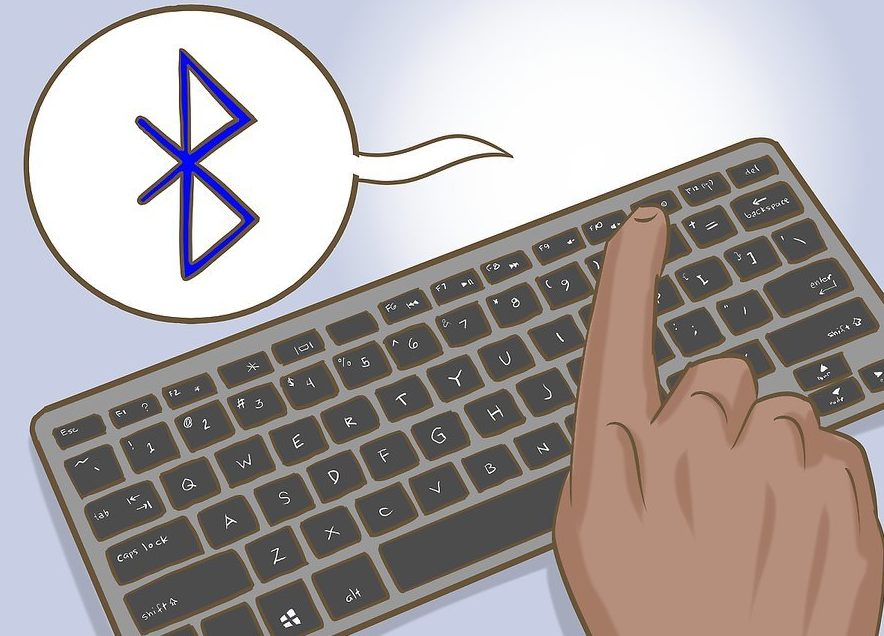כיצד לבחור מספר קבצים באמצעות המקלדת
כאשר עובדים מול מחשב, העכבר עלול להיכשל ברגע הכי לא מתאים, או שתצטרך לעבד מערך גדול של קבצים. במקרה זה, המקלדת תעזור לך לתקן את המצב. תלמד כיצד לפתור את הבעיות שלך באמצעותו במאמר שלנו.

תוכן המאמר
תכונות של עבודה עם המקלדת
הפונקציונליות של המפתחות כה נרחבת שהיא מאפשרת לך להחליף לחלוטין מניפולטור פגום או לא יעיל מספיק. ישנן שלוש אפשרויות לעבודה ללא עכבר: שימוש במקשים חמים, מצב סימולציה ושילוב של שניהם.
השיטה הראשונה היא הנפוצה ביותר, שכן המקלדת הופיעה לפני עכברי מחשב ובהתחלה הייתה בעלת פוטנציאל גבוה לשימוש.
מצב מיוחד הנקרא "אמולציה", בעזרתו המקלדת מחקה לחלוטין את תנועות המניפולטור. במקרה זה, הפונקציות הרגילות של העכבר מוחלפות באנלוגים למקלדת. כדי להפעיל את הכלי, השתמש בשילוב: Alt שמאלה + Shift שמאלה + NumLock. בחלון שנפתח, המשך לפי הסדר הבא:
- כדי לשנות את ההגדרות, עקוב אחר הקישור למרכז הנגישות והגדר את המחוונים לפי שיקול דעתך. הקפד להפעיל את האפשרות "הפעל שליטה על מצביע העכבר מהמקלדת". שמור את השינויים.
- לחלופין, אם אינך צריך לשנות את ההגדרות, פשוט הפעל את כפתור "כן" באמצעות Alt + L (כדי לבטל, הקש Y), מצב הסימולציה יופעל.
אם הפונקציונליות עובדת, יופיע סמל עכבר במגש.
כדי להשעות את העבודה באופן זמני, השתמש בפקודה NumLock. לחיצה נוספת על המקש תפעיל את התהליך. כדי לחזור להשתמש במניפולטור, הקש שוב על Alt + Shift שמאלה + NumLock שמאלה.
חָשׁוּב. מערכות Windows ישנות יותר תומכות בסימולציה בלוח המספרים הימני; אזור הכפתורים הראשי (משמאל) אינו בשימוש. עם זאת, מערכות הפעלה מודרניות (לדוגמה, ווינדוס 7) מאפשרות לאפשר סימולציה ולעבוד במקביל גם עם העכבר וגם עם החלק העיקרי של המקשים, מה שהופך את העבודה לנוחה ומהירה ככל האפשר.
כיצד לבחור תיקיות באמצעות המקלדת
נוהל השימוש בשורת המקלדת הראשית:
- ראשית, בואו נמצא את התיקיות בדיסק. כדי לעבור לקטע הרצוי, הקש על מקש Win (התחל) והשתמש בחיצי הכיוון כדי לעבור למחשב שלי, ולאחר מכן פתח את הדיסק הרצוי, העבר את הסמן בצורת מלבן לתיקיות הרצויות, והשתמש ב-Enter המפתח לייעד את הראשון שבהם.
ישנן שלוש דרכים לבחור אובייקטים:
- הפקודה שמאלה Ctrl + A מאפשרת לך לכסות את כל התיקיות בחלון.
- השילוב Shift + חיצי הכיוון מציין סדרה של אובייקטים הממוקמים ברצף,
- שיטת בחירה אם אתה מסמן מספר פריטים בודדים. הקש Ctrl ואל תשחרר אותו, השתמש בחצים כדי לעבור לאובייקטים הדרושים וסמן אותם עם מקש רווח.
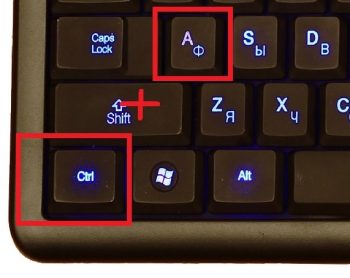
במצב אמולציה:
- אנו מזיזים את הסמן לתיקיות הרצויות המתאימות לכיוון באמצעות לחצני הספרות, למעט 0 ו-5. ככל שתלחץ יותר, כך מהירות התנועה גבוהה יותר. הפקודה Ctrl (Shift) מאיצה (מאטה) את התנועה.
- לאחר מכן, תוכל לשלב את פעולות הסימולטור עם השיטות לעיל למתן שמות לתיקיות. במקרה זה, לחצן העכבר השמאלי מוחלף במספר 5, והסימן "-" מתפקד כמקש הימני.
חָשׁוּב. המספר האפשרי של אובייקטים נבחרים תלוי בשיטה שנבחרה לייצוגם (אריח, טבלה, אייקונים ענקיים וכו'). השיטות הן היעילות ביותר בעת בחירת אריחים, שכן הן מאפשרות לך לכסות את המספר המרבי של אלמנטים.
כיצד לבחור את כל הקבצים בתיקייה באמצעות המקלדת
באמצעות החצים, עבור אל התיקיה הרצויה באמצעות מקש Enter. הזז את המצביע לקובץ הרצוי הראשון והשתמש באותו מקש כדי לבחור אותו.
לאחר מכן, אנו משתמשים בשיטה שתלויה במיקום האלמנטים הדרושים:
- Ctrl + A (או Shift + Page Down) בוחרים את כל האובייקטים בחלון,
- Ctrl + Shift + Home (או Shift + Page UP) משמשים אם הסמן נמצא בתחתית הרשימה.
תשומת הלב. ניתן לבצע את כל הפעולות בפריסה הרוסית, אך באמצעות תווים ואותיות באנגלית.
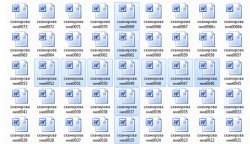
כיצד לבחור מספר תמונות באמצעות המקלדת
כאשר הרבה תמונות מאוחסנות בזיכרון המחשב, הרבה יותר נוח לשלוט בהן באמצעות מקשים מאשר עם עכבר.
- החזק את Shift והשתמש בחצים שמאלה (ימינה) כדי לסמן את האובייקטים אחד אחד; שיטה זו מתאימה אם יש מספר קטן מהם וסידור רציף. אותה שיטה בשילוב עם חיצים למעלה (למטה) מציינת קווים.
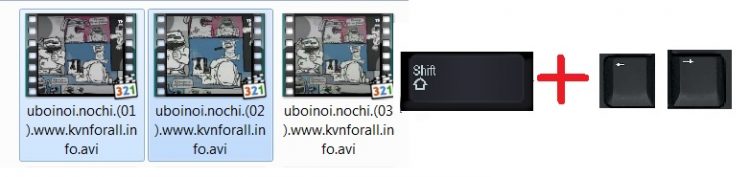
- אם האלמנטים נמצאים באזורים שונים של החלון, אז השתמשו בפקודה Ctrl בתמונה הראשונה שנבחרה, אל תשחררו את הכפתור והשתמשו בחצים כדי להזיז את הסמן לאלמנטים הבאים, תוך הדגשת אותם עם רווח. כדי לבטל את הייעוד, הקש שוב על מקש הרווח. אובייקטים שדילגתם עליהם לא יודגשו.
- לחלופין, בחר את כל התמונות, Ctrl + A, ולאחר מכן השתמש במקש רווח כדי לבטל את הבחירה של אובייקטים מיותרים. שיטה זו מתאימה אם מתוך מספר רב של אלמנטים 2-3 יחידות מיותרות.

בכל המקרים, כדי להשלים את התהליך, שחרר את המפתח הראשי.
במצב אמולציה, אנו משלבים את עבודת העכבר והשילובים הנ"ל, מה שיאיץ משמעותית את התהליך.
בהערה. מטעמי נוחות, ניתן לשנות שם של אובייקטים, למשל, על ידי הצבת מספר בתחילת כל שם. כתוצאה מכך, הם יחולקו בסדר מספרי. כך יהיה קל יותר למצוא ולבחור את הקבצים שאתה צריך.
אנו מקווים שהמאמר שלנו עזר לך ללמוד את הטכניקות הדרושות לעבודה על מחשב אישי אם העכבר שלך שבור או חסר.